镜像管理
上传本地镜像 ⬆️
本文档将指导您如何通过平台获取 Harbor 访问凭证,并将本地的 Docker 镜像上传到 Harbor 仓库中。
🔐 1. 获取 Harbor 访问凭证
🚀 1.1 登录平台
首先,登录到您的平台(例如 Kubernetes 集群管理平台、CI/CD 平台等),找到与 Harbor 集成的部分。
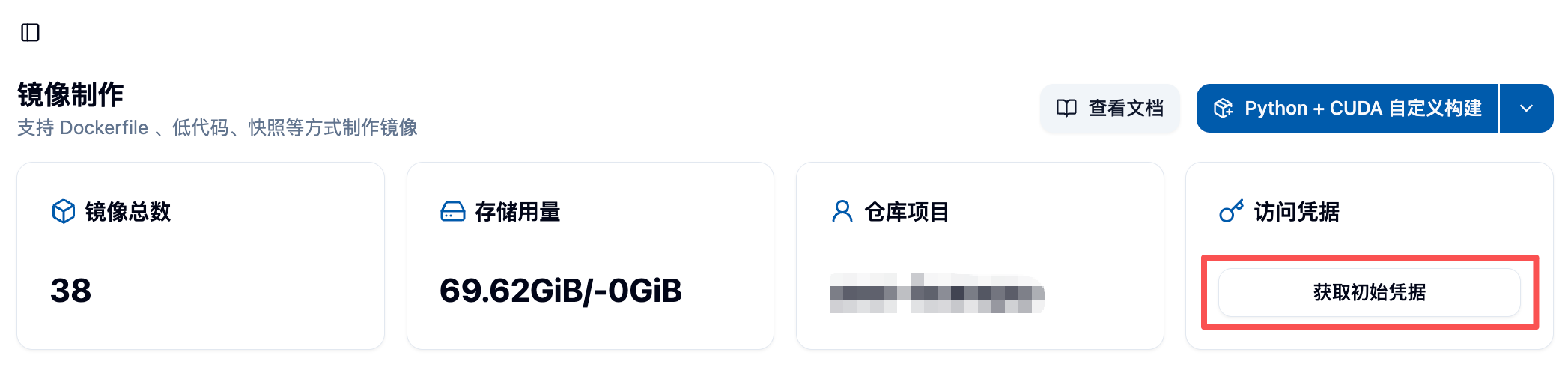
🔑 1.2 获取访问凭证
在平台的 Harbor 集成页面,您可以找到以下信息:
- 🌐 Harbor URL: Harbor 仓库的地址,例如
https://harbor.example.com。 - 👤 用户名: 您的 Harbor 用户名。
- 🔒 密码: 您的 Harbor 密码。
🔐 1.3 登录 Harbor
使用获取到的凭证登录 Harbor:
docker login crater-harbor.act.buaa.edu.cn -u <用户名> -p <密码>登录成功后,您将看到 Login Succeeded 的提示。✅
📦 2. 上传本地镜像到 Harbor 仓库
🏷️ 2.1 标记本地镜像
在上传之前,您需要将本地镜像标记为符合 Harbor 仓库的命名规范。例如:
docker tag local-image:tag harbor.example.com/project-name/repository-name:taglocal-image:tag: 您本地的镜像名称和标签。harbor.example.com/project-name/repository-name:tag: Harbor 仓库的完整路径,包括项目名称、仓库名称和标签。
每个用户的 Project Name 是 user-{ACT 用户名}。💡
⬆️ 2.2 推送镜像到 Harbor
使用 docker push 命令将标记好的镜像推送到 Harbor 仓库:
docker push harbor.example.com/project-name/repository-name:tag推送成功后,您可以在 Harbor 仓库中看到上传的镜像。✨
✅ 3. 验证镜像上传
🌐 3.1 登录 Harbor Web UI
打开浏览器,访问 Harbor 的 Web UI(例如 https://harbor.example.com),并使用您的凭证登录。
👀 3.2 查看镜像
导航到相应的项目和仓库,确认您上传的镜像已成功显示在仓库中。
⚠️ 4. 常见问题
❌ 4.1 登录失败
- 确保用户名和密码正确。
- 检查 Harbor URL 是否正确,并且网络可以访问。
❌ 4.2 推送失败
- 确保镜像标记的路径正确。
- 检查您是否有权限将镜像推送到指定的项目和仓库。